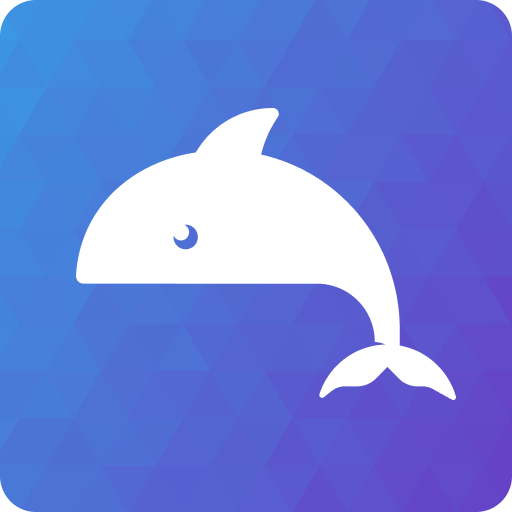模型配置指南
DeepChat
模型配置指南
本页面将详细指导您如何在 DeepChat 中配置和使用各类语言模型,包括商业 API 模型和本地开源模型。
模型配置基础
访问模型设置
在 DeepChat 中访问和管理模型配置:
模型配置面板:
- 点击界面右上角的"设置"图标
- 选择"模型"选项卡
- 查看已配置的模型列表和添加新模型选项
对话中切换模型:
- 在对话界面点击当前模型名称
- 从下拉菜单选择其他可用模型
- 或使用快捷键
Ctrl+Shift+M(Windows/Linux)或Cmd+Shift+M(macOS)
设置默认模型:
- 在模型配置页面选择一个模型
- 点击"设为默认"按钮
- 新对话将自动使用此模型
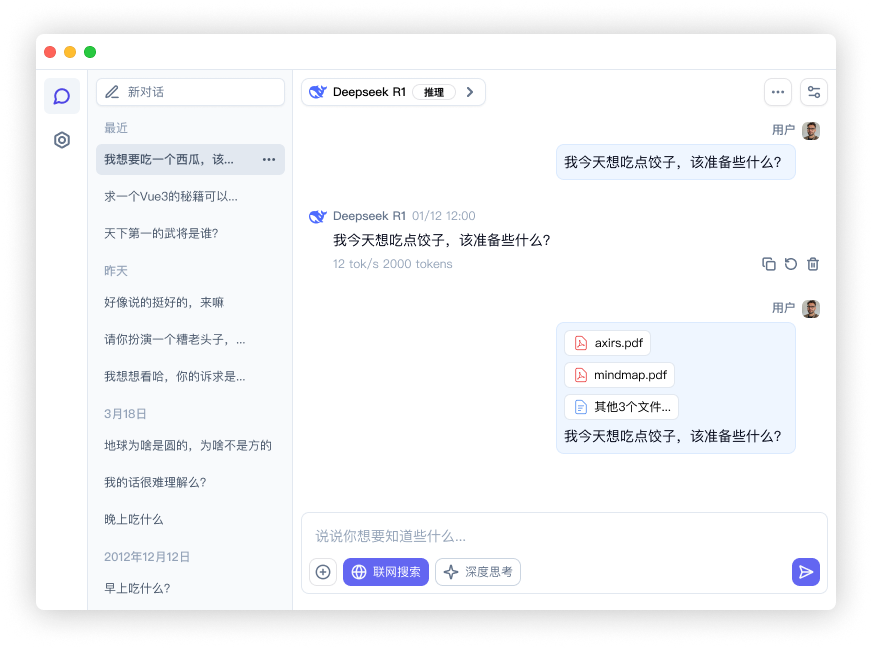
这里应放置一张模型配置界面的截图,显示模型列表和配置选项。
配置 API 模型
OpenAI 模型配置
配置 OpenAI GPT 系列模型:
添加 OpenAI API:
- 设置 → 模型 → 添加模型 → OpenAI
- 输入您的 OpenAI API 密钥
- 选择 API 类型(标准 API 或 Azure OpenAI)
基本设置:
- 选择模型变体(GPT-4o、GPT-4、GPT-3.5-Turbo 等)
- 设置温度(0.0-2.0,值越低回答越确定)
- 配置最大响应长度(token 数)
高级参数:
- Top P(核心采样,控制词汇多样性)
- 频率惩罚(降低重复词的可能性)
- 存在惩罚(增加新概念的可能性)
- 系统消息自定义
模型特定功能:
- 启用/禁用流式输出
- 配置函数调用功能
- 启用多模态支持(对于支持视觉的模型)
// OpenAI 配置示例
{
"name": "GPT-4 Turbo",
"provider": "openai",
"model": "gpt-4-turbo",
"apiKey": "sk-xxxxxxxxxxxxxxxxxxxxxxxx",
"temperature": 0.7,
"max_tokens": 4000,
"top_p": 1,
"frequency_penalty": 0,
"presence_penalty": 0,
"streaming": true,
"system_message": "你是一个有帮助的助手。"
}
Anthropic Claude 配置
配置 Anthropic Claude 系列模型:
添加 Claude API:
- 设置 → 模型 → 添加模型 → Anthropic
- 输入您的 Anthropic API 密钥
- 选择区域(如有必要)
模型选择和基本设置:
- 选择模型变体(Claude 3 Opus/Sonnet/Haiku)
- 设置温度(0.0-1.0)
- 配置最大响应长度
高级参数:
- Top P 设置
- Top K 设置(Claude 特有)
- 系统提示词优化
// Claude 配置示例
{
"name": "Claude 3 Sonnet",
"provider": "anthropic",
"model": "claude-3-sonnet-20240229",
"apiKey": "sk-ant-xxxxxxxxxxxxxxxxxxxxxxxx",
"temperature": 0.5,
"max_tokens": 4000,
"top_p": 0.9,
"streaming": true,
"system": "你是Claude,一个由Anthropic开发的AI助手。请用简洁专业的方式回答问题。"
}
Google Gemini 配置
配置 Google Gemini 系列模型:
添加 Gemini API:
- 设置 → 模型 → 添加模型 → Google AI
- 输入您的 Google AI API 密钥
- 选择 API 版本
基本设置:
- 选择模型(Gemini 1.5 Pro、Gemini 1.0 Ultra 等)
- 设置温度和响应长度
- 配置安全设置
安全和使用限制:
- 内容过滤级别设置
- 使用配额监控
- API 请求频率限制
// Gemini 配置示例
{
"name": "Gemini Pro",
"provider": "google",
"model": "gemini-1.0-pro",
"apiKey": "AIzaxxxxxxxxxxxxxxxxxxxxxxxx",
"temperature": 0.4,
"maxOutputTokens": 2048,
"topK": 40,
"topP": 0.95
}
配置本地模型
Ollama 模型配置
使用 Ollama 运行本地模型:
安装 Ollama:
- 从 Ollama 官网 下载并安装
- 拉取所需模型,例如:
ollama pull llama3
在 DeepChat 中配置:
- 设置 → 模型 → 添加模型 → Ollama
- 设置 API 地址(默认为
http://localhost:11434) - 选择已拉取的模型
模型运行参数:
- 设置上下文窗口大小
- 配置温度和采样参数
- 设置资源使用限制
高级 Ollama 选项:
- 模板提示词格式自定义
- 使用自定义 Modelfile
- 配置系统提示词
// Ollama 配置示例
{
"name": "Llama 3 本地",
"provider": "ollama",
"model": "llama3",
"host": "http://localhost:11434",
"temperature": 0.8,
"context_size": 8192,
"system_prompt": "你是一个有帮助的AI助手,基于Llama 3模型。"
}
LocalAI 模型配置
使用 LocalAI 部署本地模型:
设置 LocalAI:
- 安装并配置 LocalAI
- 下载并加载模型文件
- 启动 LocalAI 服务
在 DeepChat 中添加:
- 设置 → 模型 → 添加模型 → 自定义 API
- 设置为 OpenAI 兼容接口
- 配置 LocalAI 服务器地址
性能优化:
- 调整批处理大小和线程数
- 配置量化选项
- 内存使用限制设置
LM Studio 模型配置
使用 LM Studio 运行本地模型:
安装和设置 LM Studio:
- 从 LM Studio 网站 下载并安装
- 导入模型或从库中下载
- 启动本地服务器
在 DeepChat 中连接:
- 设置 → 模型 → 添加模型 → 自定义 API
- 设置为 OpenAI 兼容接口
- 配置 LM Studio 本地服务器地址
自定义参数:
- 配置 prompt 模板
- 调整性能参数
- 设置上下文管理选项
模型参数调优
关键参数解释
了解并调整主要模型参数:
温度 (Temperature):
- 范围:0.0-2.0,通常使用 0.0-1.0
- 作用:控制回复的随机性和创造性
- 建议:
- 低温度 (0.1-0.3):事实性回答,编码,逻辑任务
- 中温度 (0.4-0.7):平衡的创意与准确性
- 高温度 (0.8-1.0):创意写作,头脑风暴
Top P(核心采样):
- 范围:0.0-1.0
- 作用:限制词汇选择范围,仅考虑累积概率达到 top_p 的词汇
- 建议:
- 精确任务:0.1-0.5
- 一般用途:0.7-0.9
- 创意生成:0.95-1.0
最大长度 (Max Tokens):
- 作用:限制模型回复的最大长度
- 建议:
- 简短回复:256-512
- 一般对话:1024-2048
- 长篇内容:4096+
系统提示词:
- 作用:设置模型的行为指南和人格
- 技巧:
- 保持简洁明确
- 包含关键指令和限制
- 指定回复格式和风格
特定任务的推荐配置
不同任务类型的优化配置:
| 任务类型 | 推荐模型 | 温度 | Top P | 其他参数 |
|---|---|---|---|---|
| 编程辅助 | GPT-4, CodeLlama | 0.1-0.3 | 0.95 | 高频率惩罚 |
| 创意写作 | Claude 3, GPT-4 | 0.7-0.9 | 0.95 | 较低频率惩罚 |
| 事实问答 | GPT-4o, Claude 3 | 0.0-0.2 | 0.6 | 低存在惩罚 |
| 内容摘要 | Claude 3, GPT-3.5 | 0.3-0.5 | 0.8 | 中等频率惩罚 |
| 头脑风暴 | Claude 3 Opus, GPT-4 | 0.8-1.1 | 1.0 | 高存在惩罚 |
| 角色扮演 | Claude 3, Llama 3 | 0.7-0.9 | 0.9 | 特定系统提示词 |
自定义配置模板
保存和重用常用配置:
创建配置模板:
- 设置模型参数为您偏好的值
- 点击"保存为模板"
- 命名并添加描述
应用配置模板:
- 从模板库中选择配置
- 点击"应用到当前模型"
- 可选择应用部分或全部参数
分享配置模板:
- 导出配置为 JSON 文件
- 通过设置 → 模型 → 导入配置添加他人的配置
- 导入后自动添加到模板库
多模型管理
模型组和快速切换
有效管理多个模型:
创建模型组:
- 设置 → 模型 → 模型组 → 创建新组
- 命名并选择包含的模型
- 设置组显示顺序
快速切换:
- 使用快捷键
Ctrl+Shift+M打开模型选择器 - 按模型组过滤
- 使用方向键选择并按 Enter 确认
- 使用快捷键
对话记忆:
- 每个对话保留上次使用的模型
- 新对话使用全局默认模型
- 自动保存模型偏好设置
模型回退和智能路由
处理模型不可用或特定任务路由:
配置模型回退:
- 为每个主要模型设置备选模型
- 当主模型不可用或出错时自动切换
- 设置恢复条件和通知选项
智能任务路由:
- 基于任务类型自动选择模型
- 例如:代码问题路由到 CodeLlama
- 创意任务路由到 Claude 3 等
基于内容长度路由:
- 配置长内容自动路由到大上下文模型
- 短问题使用快速响应模型
- 设置路由规则和阈值
模型评估和监控
性能跟踪
监控模型使用和性能:
使用统计:
- 查看每个模型的使用频率
- 跟踪响应时间和质量
- 分析成本和效率
响应质量评估:
- 通过反馈评分系统评估回复质量
- 比较不同模型的表现
- 识别特定任务的最佳模型
成本监控:
- 跟踪 API 调用成本
- 设置使用限额和预算警报
- 优化成本性能比
自动测试和基准
评估模型性能的工具:
模型基准测试:
- 运行标准测试集评估模型能力
- 比较不同模型在特定任务上的表现
- 根据结果优化配置
一致性检查:
- 测试模型在相同提示下的一致性
- 评估不同参数设置的影响
- 识别最稳定的配置
故障排除
常见模型问题及解决方案:
| 问题 | 可能原因 | 解决方案 |
|---|---|---|
| API 连接失败 | API 密钥无效;服务中断;网络问题 | 验证 API 密钥;检查服务状态;测试网络连接 |
| 本地模型崩溃 | 内存不足;显存溢出;模型损坏 | 减小批处理大小;使用更小模型;重新下载模型 |
| 模型输出截断 | 最大长度设置过低;上下文窗口限制 | 增加最大令牌数;减少输入长度;分段处理长任务 |
| 模型回复偏离 | 温度设置过高;系统提示词不明确 | 降低温度参数;优化系统提示词;使用更强大的模型 |
| 响应延迟过高 | 服务器负载;网络延迟;模型大小 | 使用本地缓存;切换到更快模型;优化网络连接 |
高级配置示例
OpenAI 高级配置
{
"name": "GPT-4 专业配置",
"provider": "openai",
"model": "gpt-4",
"apiKey": "sk-xxxxxxxxxxxxxxxxxxxxxxxx",
"temperature": 0.2,
"max_tokens": 8000,
"top_p": 0.9,
"presence_penalty": 0.1,
"frequency_penalty": 0.2,
"stop": ["\n\n", "用户:", "AI:"],
"logit_bias": {
"50256": -100
},
"streaming": true,
"system_message": "你是一位知识渊博、逻辑清晰的专业助手。请提供准确、具体且深入的回答。在回答前先分析问题的关键点,然后系统地组织你的思路。对于不确定的信息,请明确指出这是推测。",
"tools": [
{
"type": "function",
"function": {
"name": "search_knowledge_base",
"description": "搜索内部知识库获取信息",
"parameters": {
"type": "object",
"properties": {
"query": {
"type": "string",
"description": "搜索查询"
}
},
"required": ["query"]
}
}
}
]
}
Claude 高级配置
{
"name": "Claude 创意助手",
"provider": "anthropic",
"model": "claude-3-opus-20240229",
"apiKey": "sk-ant-xxxxxxxxxxxxxxxxxxxxxxxx",
"temperature": 0.8,
"max_tokens": 5000,
"top_p": 0.95,
"top_k": 50,
"streaming": true,
"system": "你是一位富有创造力和想象力的助手,专长于生成新颖、独特的创意内容。你的回答应该充满灵感,探索不同角度和可能性。在讨论创意主题时,请提供多种思路和选择,帮助用户拓展思维边界。同时,你应该用生动、引人入胜的语言表达你的想法,激发用户的灵感。请确保你的回答既有创意又有实用价值。"
}
本地 Ollama 高级配置
{
"name": "Llama 3 编程助手",
"provider": "ollama",
"model": "codellama",
"host": "http://localhost:11434",
"temperature": 0.2,
"num_ctx": 8192,
"seed": 42,
"repeat_penalty": 1.1,
"top_k": 40,
"top_p": 0.9,
"num_thread": 8,
"system_prompt": "你是一位专业的编程助手,基于CodeLlama模型。请提供简洁、高效、符合最佳实践的代码和解释。优先考虑代码的可读性和可维护性。确保你提供的代码是完整的、可直接运行的,并解释关键部分。如果有多种解决方案,请指出最适合的方法并解释原因。"
}
下一步,您可以了解如何安全管理API密钥,确保模型访问的安全性和有效性。
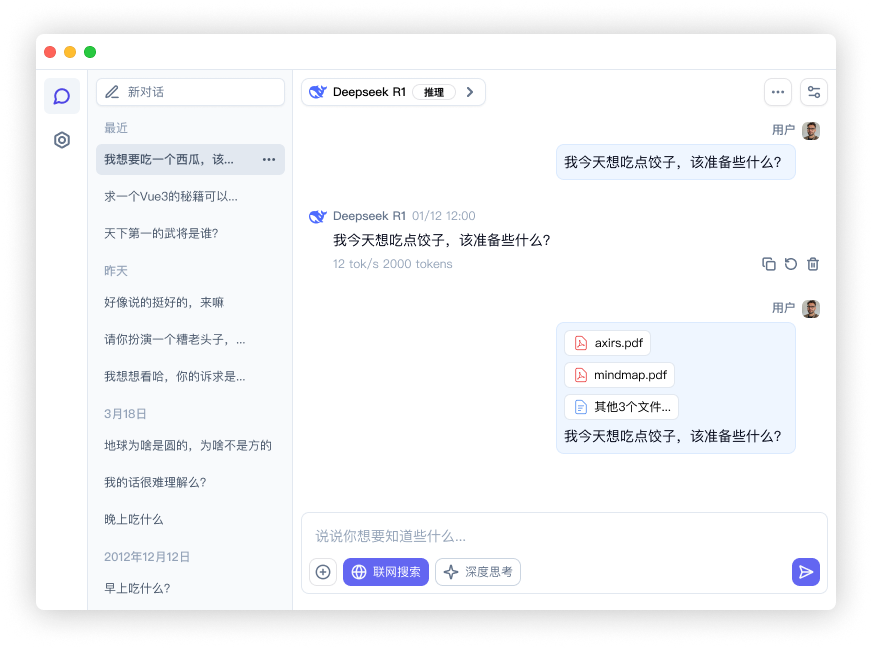
这里应放置一张配置模型的步骤截图,展示如何添加和配置一个新模型。